Leggi le pagine in una modalità senza distrazioni, stampale o salvale con l’estensione Reader View per Firefox e Chrome
Molti browser moderni hanno una funzione chiamata visualizzazione del lettore, che presenta le pagine web in un layout privo di distrazioni. Quindi, se una pagina ha una barra laterale ingombra, annunci fastidiosi o molti elementi che distolgono l’attenzione dall’articolo, puoi abilitare la visualizzazione del lettore per ottenere un’esperienza migliore.
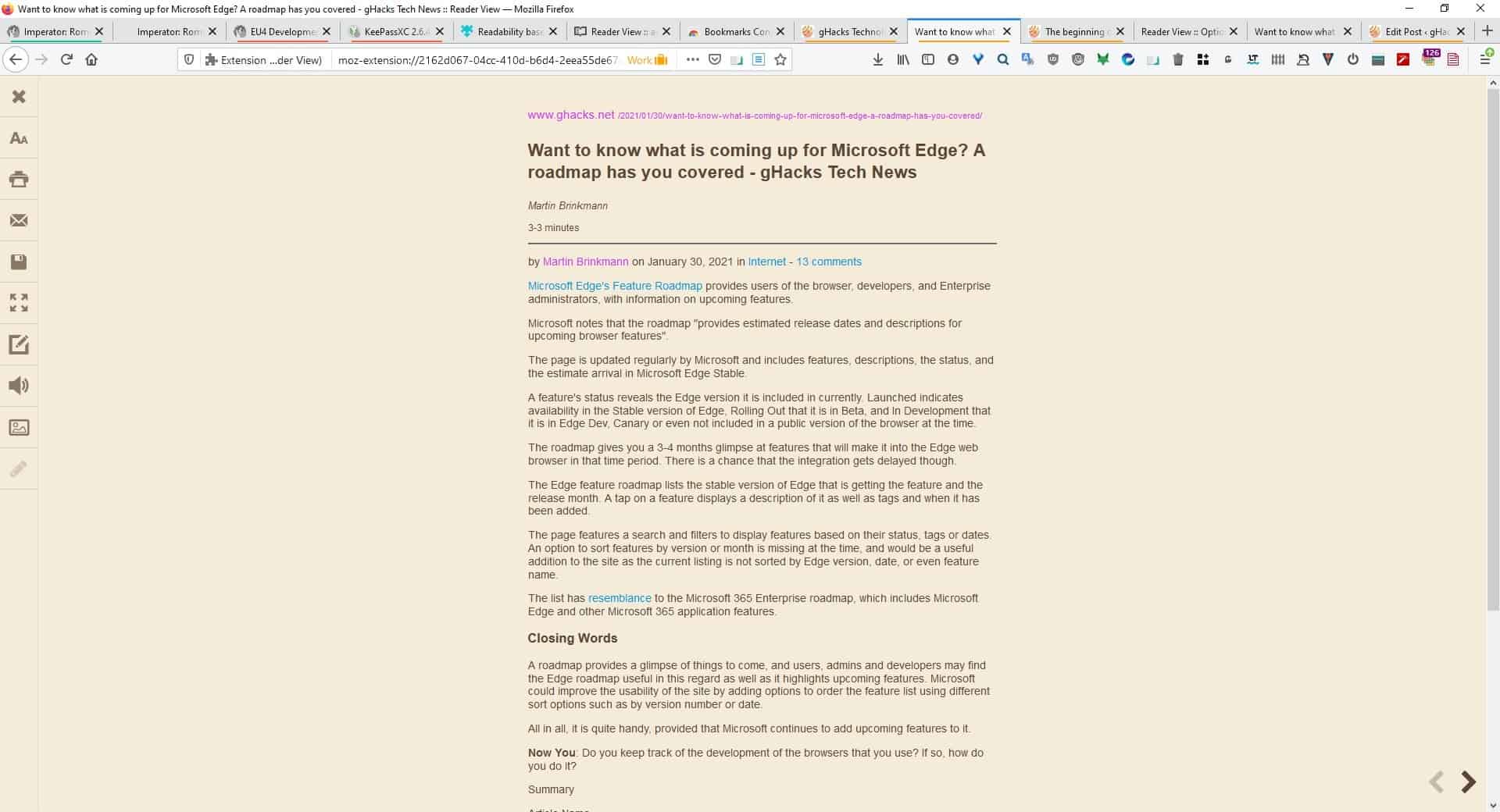
Ora, la cosa su questa funzione è che è piuttosto semplice. Lo usi o non lo fai, ci sono solo un paio di opzioni extra come cambiare la dimensione del carattere o abilitare la sintesi vocale. Se desideri più opzioni di personalizzazione, dai un’occhiata all’estensione Reader View per Firefox e Chrome.
Prima di iniziare, vorrei ricordare che mentre il componente aggiuntivo di Firefox si chiama Readability Based Reader View, l’estensione di Chrome è Reader View. Mi riferirò ad esso come estensione o componente aggiuntivo Reader View, perché suona meglio e lo distingue dalla funzionalità integrata dei browser.
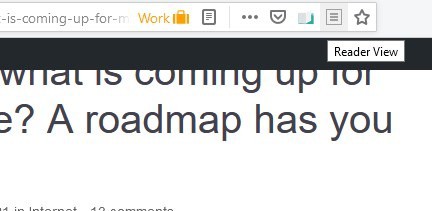
Visita una pagina web e fai clic sul pulsante dell’estensione Reader View sulla barra degli indirizzi. È inoltre possibile accedere al componente aggiuntivo dal menu della pagina visualizzato facendo clic con il pulsante destro del mouse.
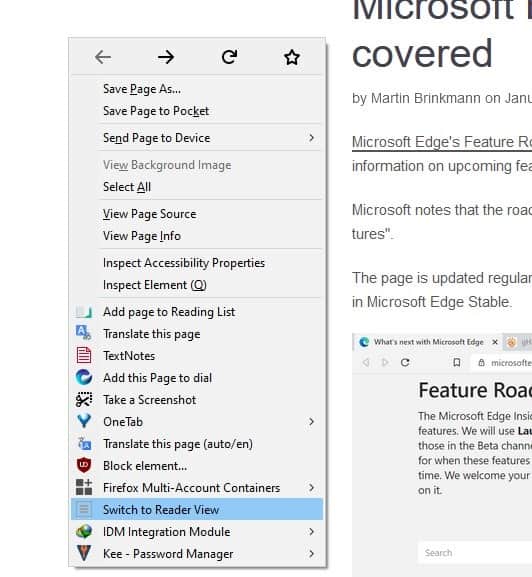
Questo mostrerà la pagina in una visualizzazione di solo testo pulita senza annunci. Vedrai comunque le immagini incluse nell’articolo. L’add-on mostra il contenuto nella propria scheda, quindi per compensare questo, posiziona l’URL della pagina (per cui hai abilitato Reader View), nella parte superiore della pagina.
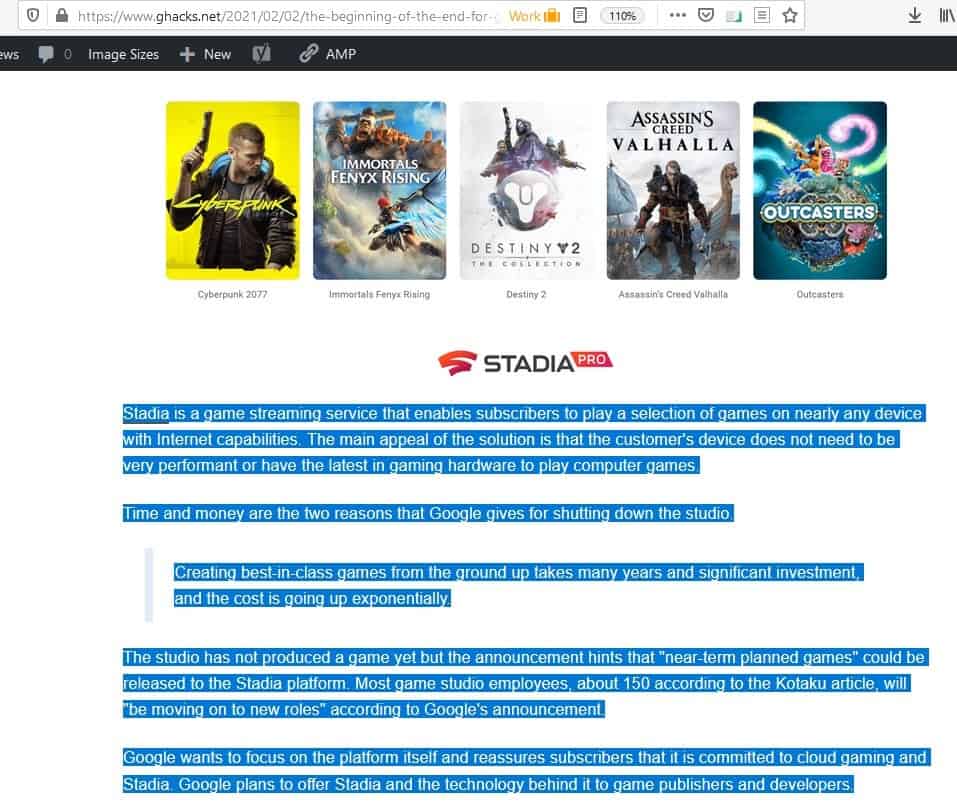
Se vuoi leggere una riga o un paragrafo specifico di una pagina, seleziona il contenuto prima di fare clic sull’icona dell’estensione e caricherà il contenuto in modalità lettore, che è davvero interessante. Questo non funziona con l’opzione del menu contestuale.
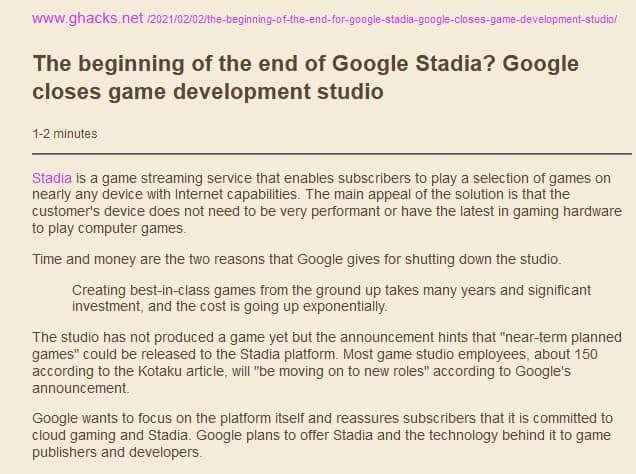
Fare clic sul pulsante X nella barra laterale a sinistra per tornare alla pagina originale. Il pulsante AA consente di modificare la dimensione del carattere, il tipo, la larghezza di visualizzazione, ecc. I colori visualizzati non sono per lo sfondo, ma cambia semplicemente il colore del pannello laterale.
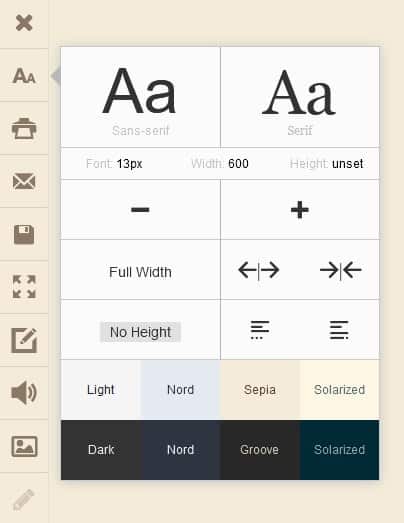
La seconda opzione è per la stampa del contenuto in Reader View, mentre la successiva può essere utilizzata per inviare la pagina tramite posta elettronica (la apre nel programma di posta predefinito). Salva la pagina in formato HTML utilizzando la quarta opzione nell’estensione Reader View, conserva lo stile della modalità di lettura. Puoi attivare la modalità a schermo intero (F9) per un’esperienza più coinvolgente.
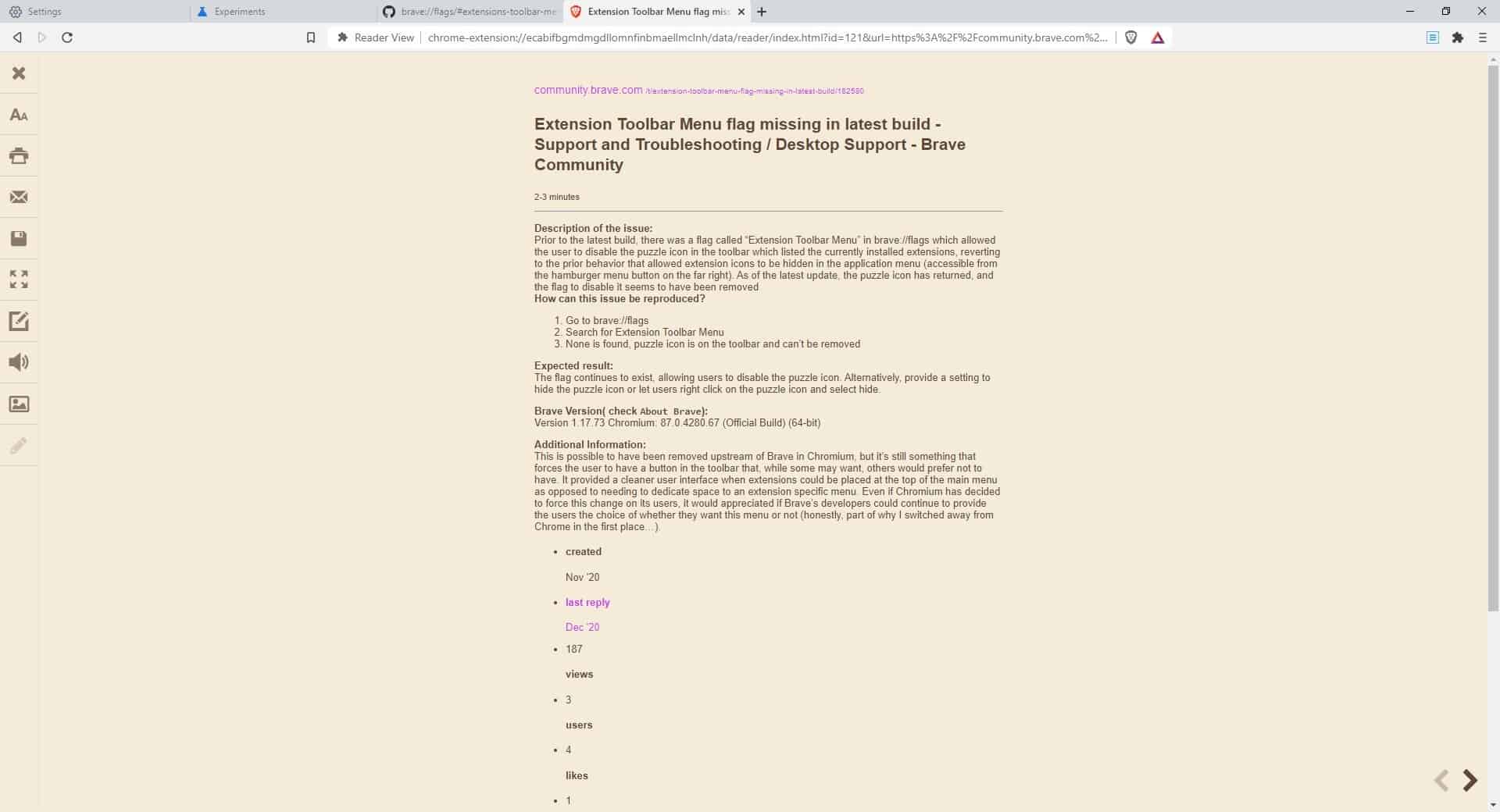
Accedi alla modalità di progettazione utilizzando Control + Maiusc + D; questo fa apparire una barra degli strumenti di formattazione sul lato destro dello schermo. È una barra mobile che puoi trascinare in qualsiasi posizione sullo schermo. Seleziona del testo e fai clic sulle opzioni di formattazione per applicare l’effetto, come paragrafi, intestazione, grassetto, corsivo, elenchi puntati, elenchi numerati, collegamenti ipertestuali, immagini, ecc.
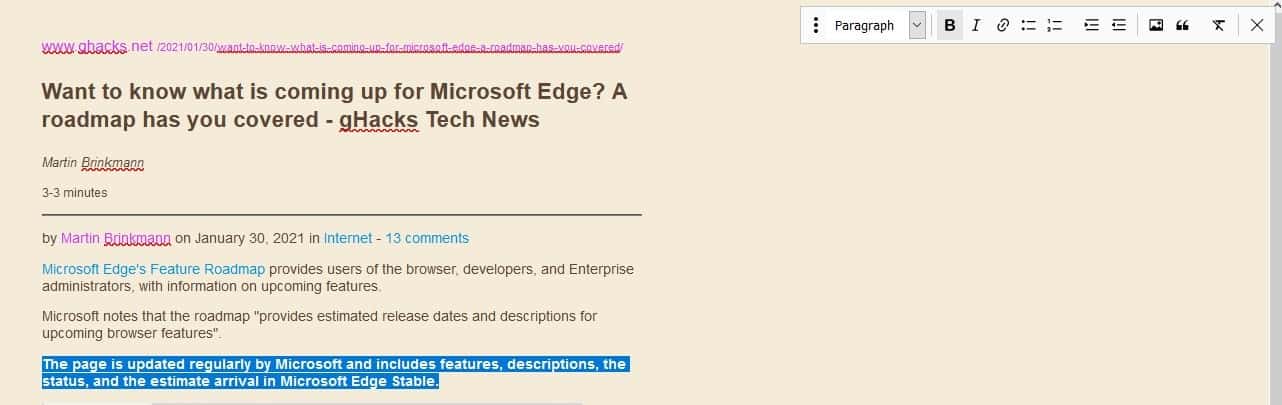
L’estensione Reader View ha una modalità di sintesi vocale che legge il testo selezionato ad alta voce, è possibile controllare il volume, il tono e la velocità del narratore. Il pulsante “immagine” sulla barra laterale ha opzioni per lo zoom delle immagini, senza influire sul contenuto del testo.
Vai alle opzioni del componente aggiuntivo per modificare le scorciatoie da tastiera associate ai vari strumenti. Puoi attivare ogni elemento nel pannello laterale e anche aggiungerne un paio di nuovi che possono aprire una pagina in Reader View (nuova scheda) o fare lo stesso in una scheda in background.
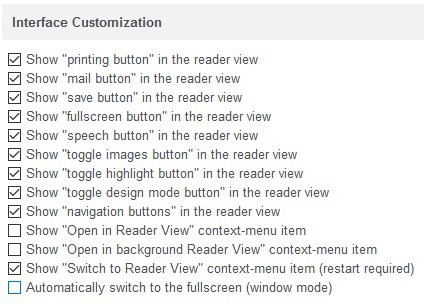
Reader View è personalizzabile, a condizione che tu possa modificare il codice fornito nelle opzioni. Se questo non è un problema, puoi modificare lo stile del testo, il colore di sfondo, ecc.
Scarica Reader View per Firefox e Chrome , è un’estensione open source. È stato creato dallo sviluppatore di Auto Tab Discard.

